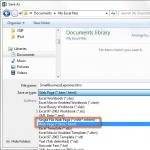Beveik kiekvienas programos vartotojas susidūrė su didelėmis spragomis Microsoft word. Pati problema žmogui nesukelia kritinių nepatogumų, tačiau dideli atstumai tarp žodžių atrodo netvarkingai ir neestetiškai. Tai ypač pastebima spausdinant tekstą ant popieriaus.
Yra keletas priežasčių, kodėl Worde tarp žodžių atsiranda didelių tarpų. Kiekvienam iš jų yra atskiras sprendimas, tinkantis konkrečiai situacijai.
Teksto lygiavimas pagal plotį
Viena iš dažniausiai pasitaikančių tokio tipo teksto dizaino priežasčių yra teksto lygiavimas per visą puslapio plotį. Šiuo atveju lygiavimas vyksta tolygiai išplečiant tarpus tarp žodžių.
Padėti į šalį didelės erdvės Word galite tai padaryti tokiu būdu:
Skirtukų naudojimas
Galima aptariamos problemos priežastis kartais yra naudojimas skirtukai vietoj standartinių erdvių. Tai galite patikrinti naudodami " Pastraipa“ Čia reikia pasirinkti mygtuką, kad būtų rodomi visi simboliai, įskaitant nespausdinamus. 
Jei tarp žodžių atsiranda tik taškai, ši priežastis netaikoma, tačiau jei atsiranda papildomų rodyklių, jas reikia pašalinti. Jei žodžiai sujungiami, juos reikia atskirti paspaudus tarpo mygtuką. Pašalinę visus netinkamus simbolius, galite išjungti nespausdinamų simbolių rodymą.
Tokiu būdu redaguoti didelius tekstus yra problematiška. Pakeisti galima adresu automatinis režimas- norėdami tai padaryti, turite pasirinkti skirtuko simbolį ir jį nukopijuoti. 
Tada dialogo langas „ Pakeiskite“ Tai atliekama naudojant sparčiųjų klavišų kombinaciją „Ctrl+H“. 
Stulpelyje " Rasti"įklijuoja nukopijuotą skirtuko simbolį į stulpelį" Pakeistas» turite nurodyti įprastą tarpą. Spustelėkite mygtuką „Pakeisti viską“, po kurio skirtukai išnyks. 
Eilutės pabaigos simbolis
Lyginant tekstą, pastraipų pabaigoje gali atsirasti pernelyg didelių spragų, maža frazė ištempiama per visą eilutę. Nespausdinamų simbolių rodymas padės išspręsti šią problemą. Tai daroma taip pat, kaip ir ankstesniu atveju.
Jei pastraipos pabaigoje yra ženklas lenkta rodyklė, tada ši problema susijusi su eilutės pabaigos simboliu. Tai galima ištaisyti pašalinus šiuos ženklus. Dideliems kiekiams galite naudoti pakeitimo technologiją iš ankstesnės pastraipos.
Kaip pašalinti papildomus tarpus
Keli tarpai iš eilės taip pat padidina atstumą tarp žodžių. Tai išspręsta su pasikartojančių tarpų pašalinimas. Daugelį jų nurodo integruota gramatikos tikrinimo funkcija. Taip pat galite naudoti nespausdinamų simbolių rodymą.
Didelių intervalų problemą galima išspręsti naudojant žodžių brūkšnelių vartojimas. Šis metodas gali būti naudojamas, jei ankstesni metodai nepadėjo. Norėdami, kad žodžiai būtų perkelti dalimis, turite pasirinkti visą tekstą naudodami klavišų kombinaciją „Ctrl + A“. 
Ant " Išdėstymas"(Puslapio išdėstymas naujose versijose) skydelyje" Puslapio nustatymai» punkte „Brūkšnelis“ pasirinkite reikšmę „ Automatinis». 
Pakeiskite tarpą tarp raidžių
Galite sumažinti atstumą tarp žodžių keisdami tarpą tarp raidžių. Tai galima padaryti naudojant dialogo langą " Šriftas“, kurį galima pasiekti pasirinkus atitinkamą meniu elementą dešinysis mygtukas pelėms. 
Įjungta Išplėstinis skirtukas Galite keisti tarpą tarp raidžių arba jo mastelį. Sėkmingiausias šių dviejų parametrų derinio pasirinkimas padės pasiekti geriausią rezultatą. 
Kaip pakeisti tarpą tarp žodžių programoje Word
Galite sumažinti atstumą tarp atskirų žodžių pridėdami įvairaus ilgio tarpus, taip pat naudodami nepertraukiamus tarpus.
Tarpų pridėjimas
„Microsoft Office“ suteikia galimybę naudoti įvairaus ilgio tarpus. Norėdami tai padaryti, patartina eiti į tuščią puslapio dalį. 
Toliau turite eiti į " Įdėti“ Skydelyje „Simbolis“ pasirinkite „ Kiti personažai“ Atsidariusiame dialogo lange atsidaro skirtukas „Specialūs simboliai“, kuriame, priklausomai nuo situacijos, galite pasirinkti vieną iš trijų parinkčių: ilgas, trumpas, ¼ ilgio. 
Įprastų erdvių pakeitimas dvigubomis erdvėmis
Kiekvienos erdvės keitimas gali užtrukti daug laiko, todėl galite naudoti pakeitimo metodą, norėdami pakeisti įprastas dvigubomis. Pažvelkime į automatinio pakeitimo procesą:

Kaip „Word“ padaryti nepertraukiamą tarpą
Nepertraukiamas tarpas gali išspręsti ilgų tarpų paskutinėje pastraipos eilutėje problemą. Norėdami jį įdiegti, turite paspausti derinį Ctrl klavišai+Shift+tarpas. Taip pat galite naudoti dialogo langas"Simbolis" skirtuke "". Ypatingas charakteris
“ Sąraše nesunkiai rasite reikiamą elementą. 
Konkretus šios problemos sprendimo būdas priklauso nuo jos atsiradimo šaltinio. Jei vienas iš jų jums netinka, turite išbandyti kitą, kol rasite tinkamą. Visi metodai neturėtų sukelti problemų vartotojams, net ir turintiems mažai patirties bendraujant Asmeninis kompiuteris. Svarbiausia viską daryti atsargiai ir teisingai.
Dėl neteisingų teksto pakeitimų Word dokumente vartotojai dažnai susiduria su didelių tarpų tarp žodžių problema.
Iš esmės keisti erdvių dydį reikėtų, nes tekstas nėra estetiškai gražus. Žinoma, tai nėra pagrindinė problema rengiant dokumentą, tačiau tai, kas parašyta popieriuje, taip pat nėra paskutinis kriterijus kuriant straipsnius. Išsiaiškinkime, kaip pašalinti didžiules įtraukas MS Word.
Kaip panaikinti žodžių brūkšnelį programoje Word
Yra keletas priežasčių, dėl kurių atsiranda didelių spragų, todėl kiekvienam bus skirtingi sprendimai. Panagrinėkime kiekvieną variantą atskirai.
Pateisinimas
Ši priežastis yra aktualiausia rašant tekstą.
Kai pasirenkate platesnį lygiavimą, visi žodžiai lygiuojami vertikaliai. Didelės įtraukos atsiranda dėl to, kad eilutėje yra per mažai žodžių ir jie tęsiasi per visą lapą.
Norėdami pakeisti šias formatavimo pasekmes, galite tiesiog nustatyti teksto lygiavimą į kairę. Tačiau ši parinktis tinka tik tuo atveju, jei pločio pokytis nėra svarbus jūsų dokumentui.
Norėdami sulygiuoti tekstą į kairę, turite atlikti šiuos veiksmus:

Specialiųjų simbolių naudojimas vietoj paprastų tarpų
Be to, problema gali būti ta, kad vartotojas vietoj įtraukos įdėjo tam tikrus simbolius. Ši parinktis padidina atstumą tarp žodžių ne tik paskutiniame pastraipos sakinyje, bet ir visame tekste. Jei norite nustatyti, ar tai yra didelių spragų priežastis, atlikite šiuos veiksmus:

Pastraipos pabaigos ženklas
Pasitaiko, kad dokumente galioja tam tikros formatavimo taisyklės, pavyzdžiui, lygiavimas. Tokiu atveju tam tikros eilutės pabaigoje gali susidaryti ilgas tarpas. Pirmas dalykas, kurį jums reikia padaryti, yra įjungti visų simbolių ekraną, kuris padės nustatyti piktogramos buvimą "Pastraipos pabaiga".
Pašalinti nereikalingą simbolį galima rankiniu būdu arba naudojant paiešką ir keitimą visame dokumente. Procedūra buvo aptarta šio straipsnio ankstesnėje pastraipoje.
Nereikalingų erdvių buvimas
Nors tai gana paprasta klaida, ji dažniau nei bet kuri kita tarpų problema. Jei tarpas buvo įdėtas du kartus, redaktorius automatiškai jį paryškins, bet jei tarpų nėra didelis kiekis– programa laikys, kad jie buvo sukurti tyčia. Dažniausiai tokia situacija nutinka kopijuojant puslapius iš interneto arba perkeliant teksto fragmentus iš kitų dokumentų.
Pirmas dalykas, kurį reikia padaryti, yra pradėti rodyti nespausdinamus simbolius skirtuke „Pastraipa“. Dalyvaujant papildomos erdvės Tarp žodžių bus daugiau nei vienas juodas taškas. Šią situaciją galite ištaisyti rankiniu būdu pašalindami nereikalingus simbolius arba naudodami automatinį pakeitimą visame tekste.

Kaip atlikti žodžių vyniojimą
Norėdami sumažinti tarpus tekste naudodami žodžių laužymą, turite atlikti šiuos veiksmus:

Mūsų straipsnyje galite rasti didelių spragų atsiradimo priežastis ir, svarbiausia, patiems išspręsti šią problemą. Kad jūsų tekstas būtų priimtas gražus vaizdas ir nepatraukė dėmesio dideliais tarpais tarp žodžių, vadovaukitės aukščiau aprašytais punktais ir reikalingas dokumentas taps lengvai skaitomas.
Tokių nepatogių didelių erdvių atsiradimo priežasčių, kurios gadina visumą, yra daug įvairių išvaizda tekstinis dokumentas - dažniausiai tai yra neteisingų simbolių naudojimo formatuojant tekstą pasekmė. Teksto formatavimo taisymas gali būti gana sudėtinga ir daug laiko reikalaujanti užduotis, kai reikia taikyti daugiausia Skirtingi keliai atsikratyti ilgų tarpų.
Tarpų formatavimas tekste
- Prieš pradėdami rimtas teksto formatavimo pastangas, pirmiausia pabandykite išsiaiškinti priežastį. Jei rašydami nustatote standartinį pločio lygiavimą, redaktorius gali automatiškai stebėti ir reguliuoti teksto tarpų dydį, kad lygiavimas būtų kuo teisingesnis. Ir kad tai padarytų, redaktorius automatiškai ištempia tarpus taip, kad pirmoji ir paskutinė kiekvienos eilutės raidės būtų vienodos su kiekvienu dokumento kraštu. Tokiu atveju tekstas liks su ilgais tarpais ir turės būti taisomas rankiniu būdu, ištrinant arba pridedant reikiamus žodžius teksto kelyje.
- Toliau įsitikinkite, kad rašydami nenaudojote specialių skirtukų, o ne standartinių teksto tarpų, kurie naudojami gana retai, bet vis tiek yra tekstuose. Tai ypač pasakytina apie atsisiųstus iš interneto. tekstinius failus arba failus, kurių formatas buvo pakeistas. Atidarykite skirtuko režimą savo dokumente ir jis parodys visus jo simbolius. Skirtuko simboliai yra mažos rodyklės, panašios į tas, kurios išspausdintos klaviatūros įvesties mygtuke. Jei problema yra lentelėse, tiesiog atlikite automatinį taisymą, tai labai greita ir nereikalauja papildomų įgūdžių. Tiesiog įveskite skirtuką į automatinio taisymo langą ir nustatykite komandą pakeisti jį įprastu tarpu. Spustelėkite Pakeisti viską ir visame dokumente atlikite automatinį taisymą. Visi tarpai po to turėtų tapti normalaus dydžio. Kaip matote, lentelių sudarymas dažniausiai yra esminis formatuojant tekstinius dokumentus, todėl reikia skirti jam papildomą dėmesį, kad persiųsdamas jūsų gavėjas nematytų apleisto dokumento su nestandartiniais tarpais.
- Šie du metodai leidžia pataisyti erdves bet kokioje situacijoje su jų nestandartiniu dydžiu. „Word“ teksto rengyklė suteikia puikias programos funkcionalumą ir leidžia formatuoti tekstą taip, kad jis būtų tinkamas kuriant specialiai jums skirtus tekstinius dokumentus.
Kaip pašalinti dideles erdves: vaizdo įrašas
Daugeliu atvejų darbas Word vartotojui nekelia jokių klausimų. Ir kokių klausimų gali kilti, jei programa apskritai yra paprasta, su aiškia ir prieinama sąsaja. Tačiau nuo nesėkmės neapsaugotas niekas, o kartais vis tiek iškyla nesuprantamų situacijų. Tuo pačiu metu patyręs „Word“ vartotojas kartais negali su jais susidoroti, taigi, ką galime pasakyti apie pradedantiesiems.
Taigi, dažna problema, kuris „sustabdo“ darbą – didelio tarpo susidarymą. Be abejo, jūs taip pat žinote situaciją, kai lygiuodami tekstą tarp žodžių atsiranda didžiulė erdvė, kuri jokiu būdu neparyškina dokumento. Žinoma, atspausdinus šis tarpas niekur nedingsta, o estetiškai jūsų tekstas, švelniai tariant, neatrodo labai gerai. Tačiau šią rykštę galima įveikti, ir šioje medžiagoje aš jums pasakysiu, kaip pašalinti didelius „Word“ tarpus.
Pirmasis metodas
Kaip įprasta, problemos sprendimo variantai bus keli, o aš pradėsiu nuo, mano nuomone, paprastesnio. Norėdami pašalinti didžiulį tarpą tarp žodžių, kurie atsiranda iš niekur, atlikite šiuos veiksmus. Pirmiausia ištrinkite, pavyzdžiui, arba naudokite mygtuką. Dabar reikia vienu metu paspausti tris klaviatūros klavišus, būtent: ++tarpo klavišą. Tai padarius, vietoje didžiulio tarpo atsiras įprastas, kaip ir turėtų būti.
Antras metodas
Dažniausiai tokie dvigubi tarpai atsiranda, kai tekstas lygiuojamas pagal lapo plotį. Jei šis taškas jums nėra svarbus, geriau pasirinkti kairįjį teksto lygiavimą, kurio išvengsite panaši situacija toliau.
Na, nuo teorijos iki praktikos: ką daryti, jei tekste jau yra didžiulė spraga, gadinanti estetinę dokumento išvaizdą? Naudokime skirtuką „Pagrindinis“ esančią subkategoriją „Redagavimas“. Yra mygtukas „Pakeisti“, spustelėkite jį.
Paspaudus ant jo atsiras langas su dviem tuščiais laukeliais. Nesunku atspėti, kad lauke „Rasti“ turite įvesti du tarpus iš eilės, o lauke „Pakeisti“ - vieną tarpą. Dabar, kai sulygiavus tekstą, tekste tarp žodžių lieka du tarpai, teksto redaktorius automatiškai pataisys juos į vieną. 
Kaip paaiškėjo, didelis atotrūkis nėra toks baisus, kaip kadaise atrodė, tiesa? Kaip matote, problemą galima lengvai išspręsti ir iš vartotojo nereikia specialių žinių ir įgūdžių.
Video padėti